Dieser Artikel macht Sie mit den besten Möglichkeiten vertraut, den Brother QL-800-Treiber herunterzuladen, zu installieren und für Windows 10/11 zu aktualisieren.
Der Brother QL-800 gehört zu den renommiertesten, schnellen und professionellen Etikettendruckern. Ohne einen kompatiblen Brother QL-800-Treiber zur Unterstützung funktioniert es jedoch möglicherweise nicht entsprechend Ihren Erwartungen.
Ein passender Treiber für Ihren QL-800-Drucker ist eine Schnittstelle, die Ihr Computer benötigt, um mit der Druckmaschine zu kommunizieren. Ohne Treiber versteht der PC Ihre Befehle nicht. Der Grund dafür ist, dass sie nicht in Binärcodes (0 und 1) vorliegen, die der Computer versteht. Es ist der Treiber, der sie in die für den PC verständliche Sprache übersetzt.
Darüber hinaus kann es zu unerwünschten Problemen kommen, wie zum Beispiel, dass der Drucker nicht funktioniert, wenn der QL-800 Brother-Treiber nicht verfügbar ist. Daher erfahren Sie in diesem Artikel, wie Sie die benötigten Treiber herunterladen und installieren, um Ihnen all diese Schwierigkeiten zu ersparen.
Beginnen wir mit den besten Methoden, um das Brother QL-800-Treiberupdate für Windows 10/11 ohne weiteres herunterzuladen.
So laden Sie den Brother QL-800-Treiber für Windows 10/11 herunter
Sie können die folgenden Möglichkeiten nutzen, um das Brother QL-800-Treiberupdate für Windows 10/11 schnell und einfach herunterzuladen.
Methode 1: Laden Sie das aktualisierte Brother QL-800-Treiberupdate über die offizielle Website herunter
Die offizielle Website von Brother gehört zu den Top-Adressen, um alle benötigten Treiber für verschiedene Brother-Drucker, einschließlich QL-800, zu finden. Nachfolgend erfahren Sie, wie Sie den Brother QL-800-Treiber von dort herunterladen können.
- Navigieren Sie zu Offizielle Website von Brother.
- Suchen nach QL-800 Drucker.
- Klicken Sie auf Ihren Drucker.
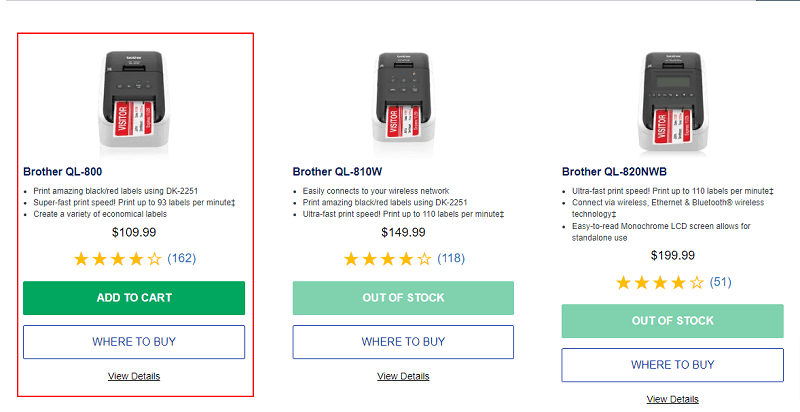
- Klick auf das Unterstützung Tab.
- Wählen Sie den Link unter dem aus Downloads und Treiber Abschnitt.
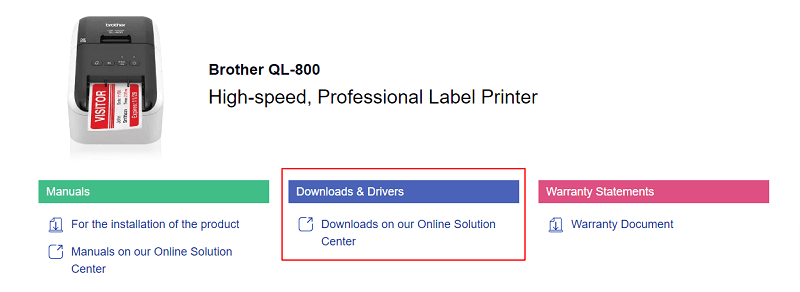
- Wähle dein Betriebssystem Wählen Sie aus den auf dem Bildschirm verfügbaren Optionen aus.
- Klick auf das Drucker-Treiber um die Installationsdatei herunterzuladen.
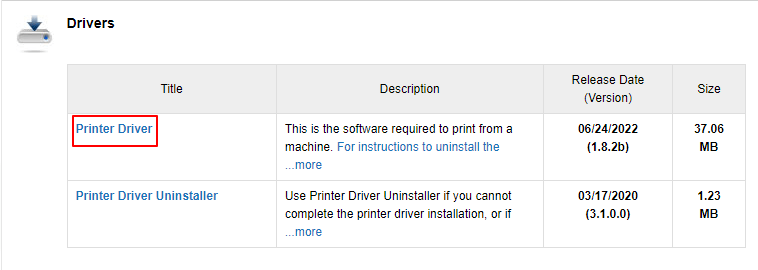
- Lesen und Stimmen Sie der EULA zu und laden Sie sie herunter die Treiberdatei.
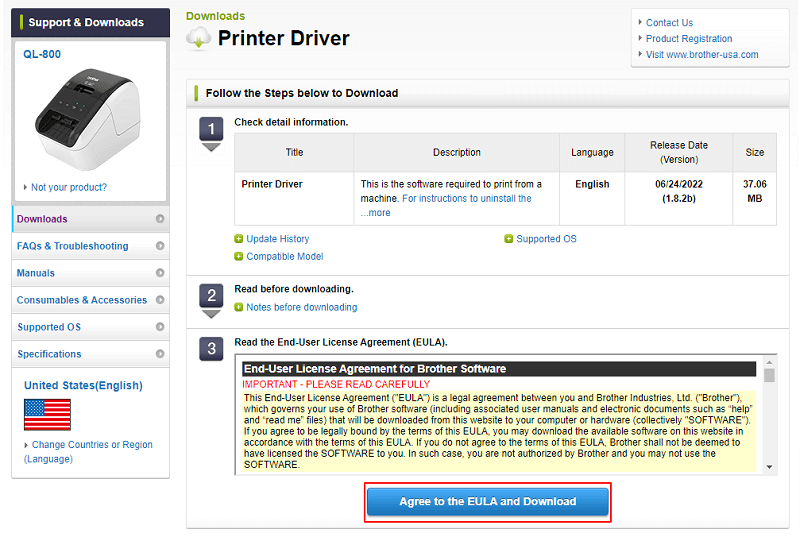
- Doppelklicken Sie auf die heruntergeladene Datei und befolgen Sie die Anweisungen zur Installation des Brother QL-800-Treibers.
Lesen Sie auch: So laden Sie Brother-Druckertreiber herunter und installieren sie
Methode 2: Verwenden Sie den Geräte-Manager, um den neuesten Brother QL-800-Treiber herunterzuladen
Sie verwenden das in Windows integrierte Tool namens Gerätemanager um das Brother QL-800-Treiberupdate herunterzuladen. Im Folgenden erfahren Sie, wie Sie auf diese Weise Treiber für Ihren Brother-Drucker erhalten.
- Suchen Gerätemanager auf Ihrem PC und wählen Sie es aus den Ergebnissen auf dem Bildschirm aus.

- Wählen Sie die Kategorie aus Drucker/Druckwarteschlangen um Ihren Drucker zu finden.
- Klicken Sie mit der rechten Maustaste auf den Brother QL-800-Drucker und Treiber aktualisieren.

-
Suchen Sie automatisch nach aktualisierter Treibersoftware. Wenn Sie Windows 11 verwenden, Automatisch nach Treibern suchen.

- Nachdem Sie die oben genannten Schritte ausgeführt haben, starten Sie Ihren Computer neu.
Lesen Sie auch: Kostenloser Download und Update des Brother MFC-L2700DW-Druckertreibers
Methode 3: Holen Sie sich den benötigten Treiber aus dem Microsoft Update-Katalog
Der Microsoft Update-Katalog ist ein weiterer Ort, an dem Sie Treiber für verschiedene Peripheriegeräte finden können. Nachfolgend finden Sie die Schritte zum Herunterladen des Brother QL-800-Treibers von dort.
- Navigieren Sie zu Microsofts Katalog aktualisieren.
- Durchsuchen Sie den Katalog nach Brother QL-800-Treiber.
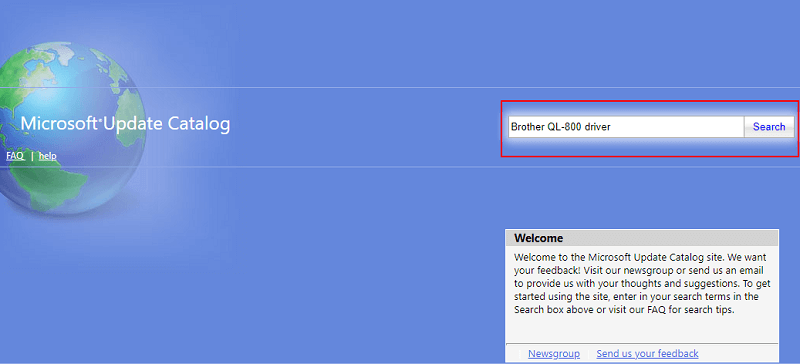
- Wähle aus Herunterladen Option für den Treiber, den Sie benötigen.

- Klicken Sie auf den auf Ihrem Bildschirm angezeigten Link, um die Treiberdatei herunterzuladen.
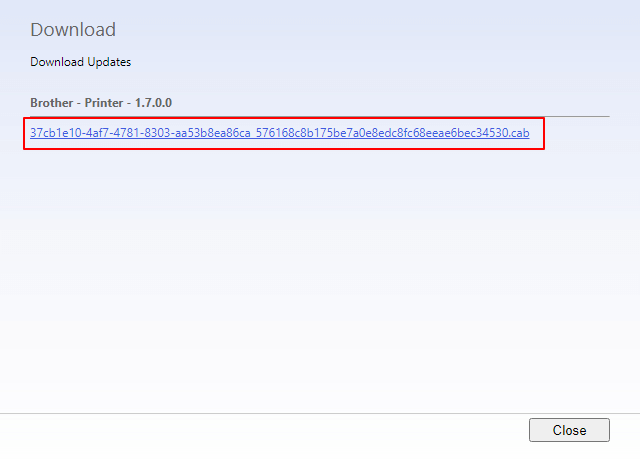
- Doppelklicken Sie auf die Datei, die Sie im letzten Schritt heruntergeladen haben, und installieren Sie das Brother QL-800-Treiberupdate.
Lesen Sie auch: Laden Sie den Brother HL-L2370DW-Druckertreiber herunter, installieren und aktualisieren Sie ihn
Methode 4: Aktualisieren Sie das Betriebssystem des Computers
Das Aktualisieren des Betriebssystems ist auch eine Möglichkeit, Computerprobleme zu lösen und fehlende Treiber/Dateien herunterzuladen.Aktualisieren Sie veraltete Treiber. Nachfolgend finden Sie die Schritte zum Herunterladen des Brother QL-800-Treiberupdates über das Windows-Update.
- Drücken Sie auf Ihrer Tastatur die Taste Windows Und ICH Drücken Sie die Tasten gleichzeitig, um das Einstellungsfenster zu öffnen.
- Wählen Update & Sicherheit aus den Optionen auf Ihrem Bildschirm.

-
Auf Updates prüfen, Laden Sie die verfügbaren herunter und installieren Sie sie.

- Starten Sie Ihr Gerät neu, um den oben genannten Vorgang abzuschließen.
Lesen Sie auch: Brother MFC-7860DW Treiber-Download und -Update für Windows
Methode 5: Den Brother QL-800-Treiber automatisch herunterladen (empfohlen)
Bisher wurde in diesem Artikel beschrieben, wie Sie den Brother QL-800-Treiber manuell herunterladen, installieren und für Windows 10/11 aktualisieren. Wie Sie spüren, sind diese manuellen Methoden äußerst zeitaufwändig und ermüdend. Daher empfehlen wir automatische Treiberaktualisierungen über ein kompetentes Programm wie unseren Favoriten, Bit Driver Updater.
Wir gebrauchen Bit-Treiber-Updater um Treiber automatisch mit nur einem Klick zu aktualisieren, Treiber zu sichern und wiederherzustellen, geplante Scans durchzuführen, Treiber schnell herunterzuladen und viele andere treiberbezogene Aufgaben auszuführen.
Sie können die Bit Driver Updater-Software auch über den folgenden Download- und Installationslink ausprobieren.

Nachdem Sie das Programm heruntergeladen und über den oben angegebenen Link installiert haben, wird eine Liste der abgenutzten Treiber angezeigt. Sie können sich dafür entscheiden Alle aktualisieren dieser problematischen Treiber mit einem Klick.
Die Software verfügt außerdem über eine Schaltfläche „Jetzt aktualisieren“, mit der Sie den Brother QL-800-Treiber einzeln aktualisieren können. Experten empfehlen jedoch, jeden Treiber zu aktualisieren, um eine einwandfreie Geräteleistung zu gewährleisten.
Lesen Sie auch: Brother HL-2270DW Treiber-Download und -Update für Windows
Brother QL-800-Treiber heruntergeladen und aktualisiert
In diesem Artikel wurden verschiedene Möglichkeiten zum Herunterladen, Installieren und Aktualisieren des Brother QL-800-Treibers für Windows 10/11 ans Licht gebracht. Sie können jeder in der obigen Anleitung beschriebenen Methode folgen. Wir empfehlen jedoch Treiberaktualisierungen über Bit Driver Updater, um Zeit, Mühe und Energie zu sparen.
Kennen Sie eine andere bessere Möglichkeit, das Brother QL-800-Treiberupdate herunterzuladen? Wenn ja, können Sie dies auch im Kommentarbereich erwähnen. Darüber hinaus können Sie in den Kommentaren unten auch Ihre Zweifel zu diesem Artikel äußern.